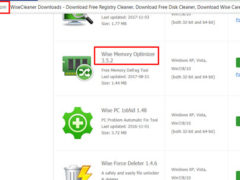Freemake Video Converter – бесплатный видеоконвертор для операционных систем Windows. Программа имеет русскоязычный интерфейс и очень проста в использовании.
Она умеет конвертировать видео в различные форматы: AVI, WMV, MPEG, MP4, MKV, SWF, 3GP, FLV, M2TS, WebM и другие. Несмотря на название в программу также можно добавлять фото (JPG, BMP, PNG,GIF) и музыку (MP3, AAC, WMA, WAV), делать из них красивые видео презентации.
Freemake Video Converter умеет также вырезать части из видео, поворачивать его, добавлять к нему субтитры. Программа может извлечь звуковую дорожку из видеофайла. С помощью программы можно копировать и записывать данные на DVD-диск, создать ISO-образ, записать Blu-ray диск.
Freemake Video Converter может оптимизировать видео и музыку для Apple, Sony, и Android устройств. В программу можно добавить видео, просто скопировав его URL-адрес из интернета. Также можно загружать конвертированные видео прямо на популярные сайты, которые поддерживает программа.
Скачать программу Freemake Video Converter Вы можете по ссылке, приведенной внизу.
Устанавливаем ее на компьютер, запустив скачанный файл. Процесс очень легкий и вопросов при этом возникнуть не должно. Единственное, если Вы не хотите устанавливать дополнения, которые никак не повлияют на работу программы, то просто уберите галочки, как показано на рисунке ниже.

Дожидаемся окончания процесса установки и запускаем программу на компьютере. Открывается главное окно программы. Вверху есть кнопочки, которые помогут добавить видео, аудио, DVD, фото или URL адрес. Снизу Вы можете выбрать формат, в который хотите конвертировать добавленные файлы.

Нажав на вкладку «Справка» можно посмотреть, какие форматы и сайты поддерживает программа. Перейдя на вкладку «Файл» – «Опции» в разделе «Аккаунты» можно добавить аккаунт, чтобы была возможность добавлять файлы после конвертации напрямую в социальную сеть или на другой поддерживаемый сайт.

Для добавления видео нажимаем на кнопочку «Видео» и через проводник выбираем файл на компьютере. Жмем «Открыть».

Оно добавляется в основное окно программы. Для видео можно или совсем отключить звуковую дорожку, или добавить свою запись. Можно добавить субтитры к видео. Нажав на кнопочку справа, откроется редактор видео.

В нем можно отметить начало и конец фрагмента, который Вы хотите вырезать из видео, повернуть видео в удобную для просмотра ориентацию.
Обычно видео, снятые на смартфон, воспроизводится на компьютере или телевизоре с неправильной ориентацией. Прейдя по ссылке, Вы можете прочесть про способы, с помощью которых можно повернуть видео.
Для возврата нажимаем «ОК».

Теперь, например, конвертируем видео в DVD. Для этого нажимаем на кнопочку внизу «в DVD». В следующем окне даем название диску. Если у Вас не один фрагмент видео, можно настроить DVD меню. Открыв выпадающее меню можно выбрать: записать файл сразу на диск, сохранить на компьютере или создать ISO образ. В конце жмем кнопочку «Записать».

Теперь добавим в программу «Фото», нажав на соответствующую кнопку. Если Вы хотите создать из нескольких видео или фото один проект, нажмите на кнопку «Объединить файлы». Дальше нажимаем на кнопку редактирования.

Здесь можно посмотреть слайд-шоу, настроить время для смены фото и выбрать аудио.

Если Вы хотите добавить видео в программу напрямую из интернета, просто скопируйте ссылку из адресной строки браузера, а затем нажмите на кнопку в программе «Вставить URL». Видео будет добавлено, причем, если у Вас включена кнопка «Объединить файлы», оно добавиться и в проект.

Если Вы хотите извлечь аудио дорожку из видео, просто выделите его в окне программы и нажмите «в МР3». Затем можно выбрать профиль и папку, куда сохранить видео после конвертации.

Дальше жмем на кнопочку «Конвертировать» и ждем, когда процесс завершиться на 100%. Если у Вас длинный фрагмент для конвертации, то ждать не обязательно, отметьте галочкой пункт «Выключить компьютер после завершения процесса».

После завершения конвертации появиться следующее окно.

Как видите, программа Freemake Video Converter оснащена отличным набором различных функций, и пользоваться ей довольно легко. Конвертируете личные видеозаписи, видео из интернета или создавайте слайд-шоу быстро и с удовольствием.
Скачать бесплатно Программа Freemake Video Converter